MswLogo là phần mềm lập trình đơn giản dành cho trẻ ở cấp bậc Tiểu học, với đặc điểm giao diện đơn giản, dễ sử dụng, giúp các em học sinh dễ dàng tiếp cận với môn học lập trình này. Và phần mềm cũng có đầy đủ các tính năng, công cụ để học sinh viết bài lập trình và lưu lại bài lập trình. Bài viết dưới đây sẽ hướng dẫn bạn đọc cách viết và lưu bài lập trình trong MSWLogo.
Hướng dẫn lưu bài lập trình trong MSWLogo
Bước 1:
Chúng ta mở phần mềm MSWLogo sau đó nhấn vào nút Edall ở khung giao diện làm việc với lệnh bên dưới.

Bước 2:
Bạn nhập tên chương trình và lệnh trong giao diện soạn thảo như hình dưới đây. Chúng ta sẽ nhập lệnh của MSWLogo sau đó đến To rồi nhập tên của chương trình. Trong trường hợp có nhiều chương trình thì chúng ta vẫn sẽ nhập lệnh rồi viết To tên chương trình End.
=>> Tham khảo: Tải ứng dụng App Awin68 giải trí đổi thưởng hấp dẫn
Nếu có biến cho trường thì viết : trước tên biến như hình dưới đây.

Tiếp tục nhấn nút File chọn Save and exit để lưu lại bài lập trình và thoát giao diện soạn thảo.

Bước 3:
Quay lại giao diện chính của phần mềm nhìn xuống khung làm việc với lệnh bên dưới, bạn nhấn vào tên chương trình đã viết ở ngăn nhập lệnh. Nếu có biến thì truyền vào cách nhau bằng 1 lần nhấn phím Space rồi nhấn Enter để thực hiện lệnh.
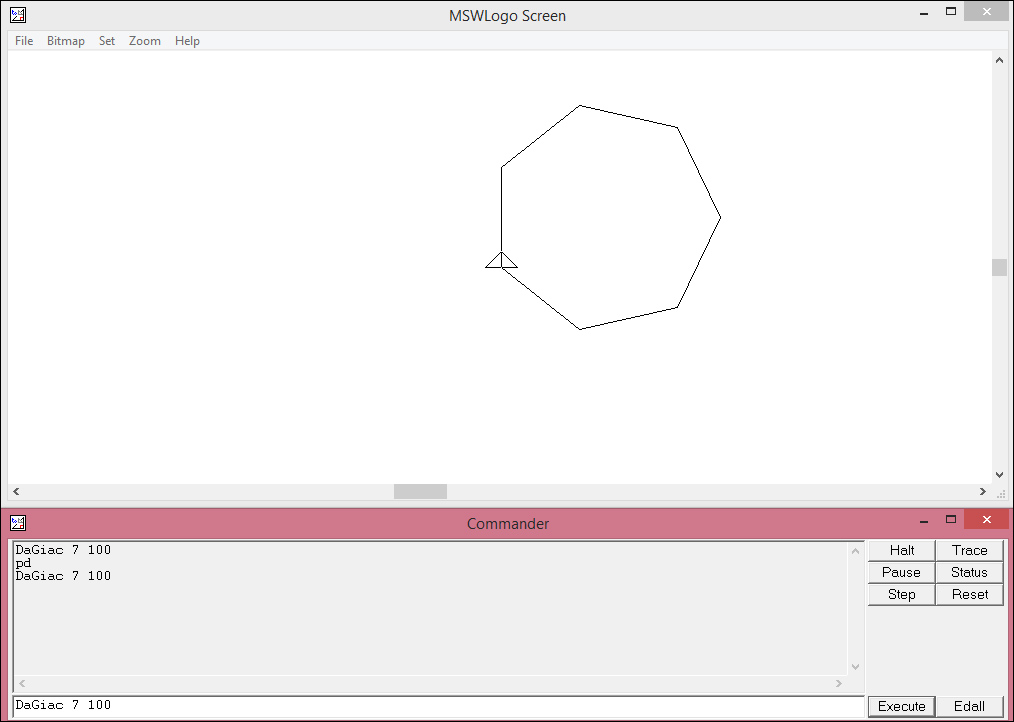
Bước 4:
Để lưu lại các chương trình nhấn File > Save. Hiển thị giao diện thư mục trên máy tính để chúng ta lưu lại thành tập tin mặc định của MSWLogo .lgo.
Để lấy hình hoàn thành sau khi vẽ thì nhấn Bitmap > Save as rồi chọn thư mục lưu lại hình ảnh. Khi lưu xong chúng ta có thể chèn hình này vào trong Word.

Xem thêm:





